Manutenção Na tela inicial, clicar em “ShF9 – Filtrar” para consultar as notas já incluídas Os campos de Período (Data Inicial e Data Final) são obrigatórios para a consulta, os campos de Empresa, Flial e Produto são opcionais. Caso o campo de Empresa não seja preenchido, serão filtradas todas notas do período selecionado, independente de Empresa / Filial. Caso o campo de Empresa esteja preenchido e o de Filial não, serão importadas as notas de todas as filiais da Empresa selecionada. 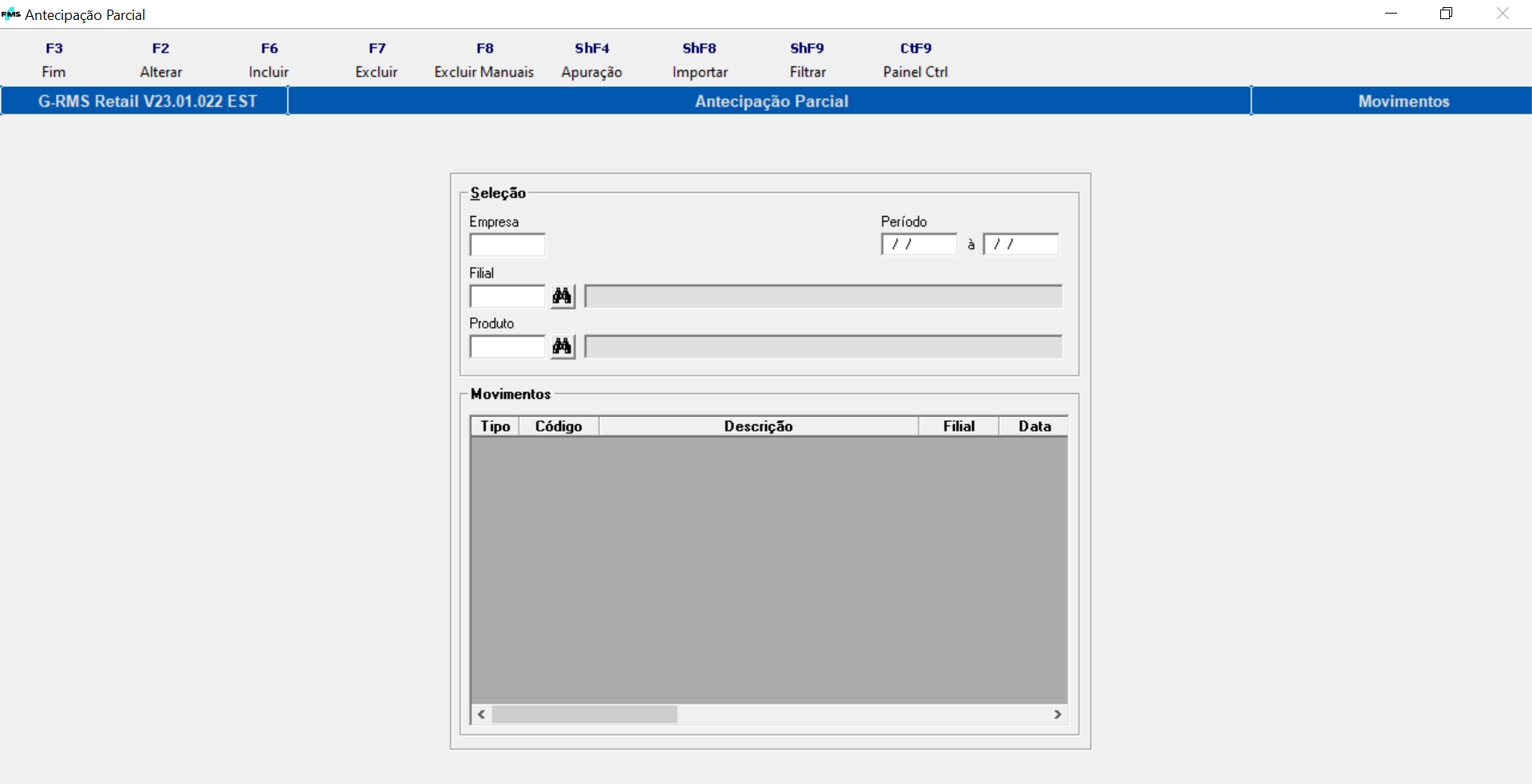
Para as opções de "F2 - Alterar" ou "F7 - Excluir" é necessário antes filtrar os dados e selecionar na grade o movimento a ser alterado / excluído. 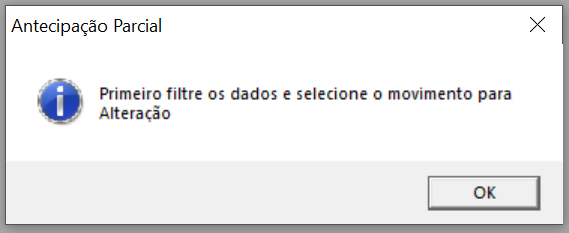
Ao clicar em "F2 - Alterar", "F6 - Incluir" ou "F7 - Excluir" a tela a seguir será exibida. 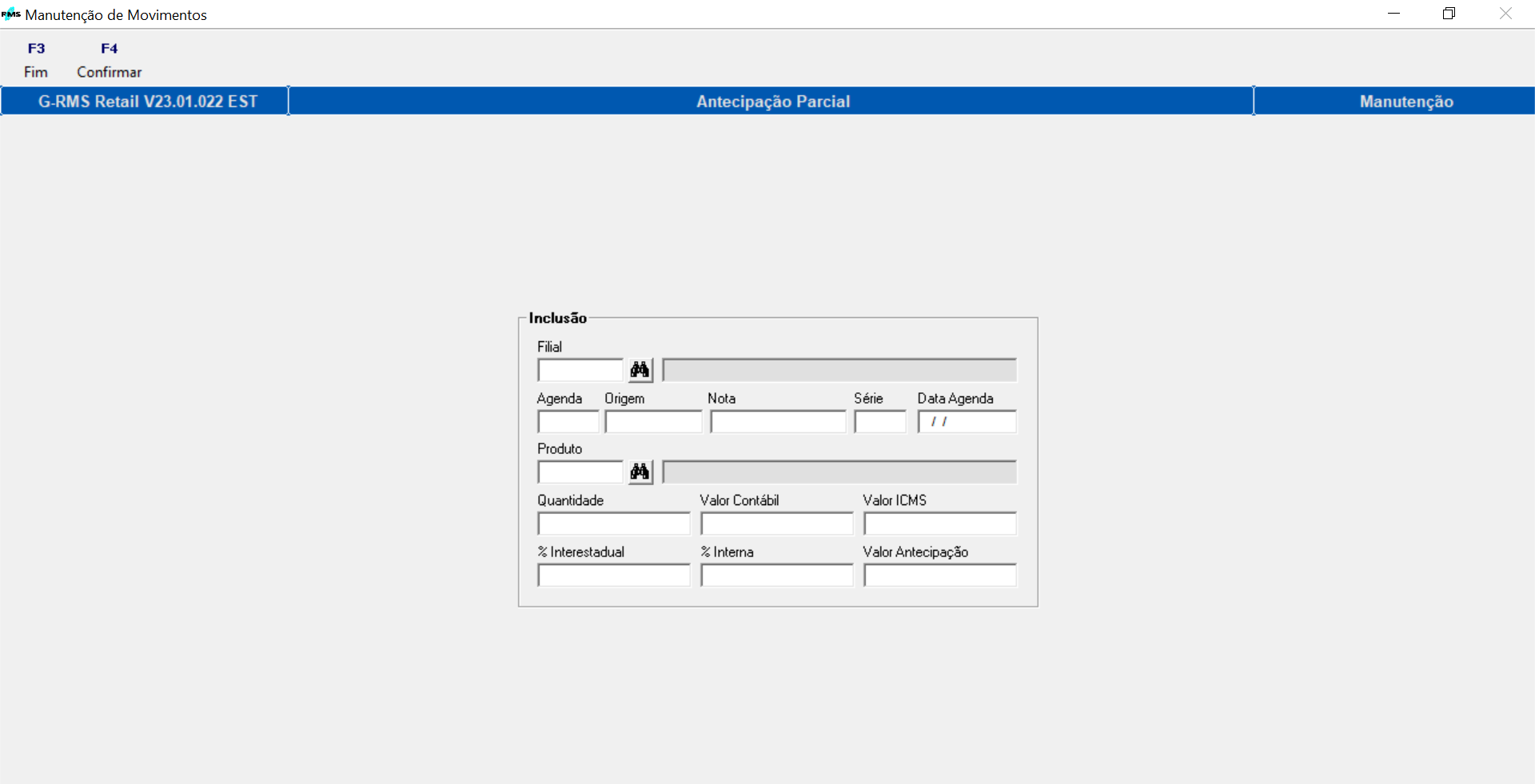
Para a Inclusão de um novo registro, todos os campos da tela estarão habilitados e deverão ser preenchidos. Para a Alteração de um registro existente, apenas os campos de Quantidade, Valor Contábil, Valor ICMS, % Interestadual e % Interna estarão habilitados, podendo ser alterados. O campo de Valor Antecipação será calculado automaticamente, ao preencher os campos Valor Contábil e % Interna. Para a Exclusão de um registro existente, todos os campos estarão desabilitados, podendo apenas confirmar a operação. Preenchidos os campos, clicar em "F4 - Confirmar" para salvar os dados.
Para a opção de "F8 - Excluir Manuais" também é necessário antes filtrar os dados. Será exibida uma mensagem de confirmação para a Exclusão de TODOS os movimentos. 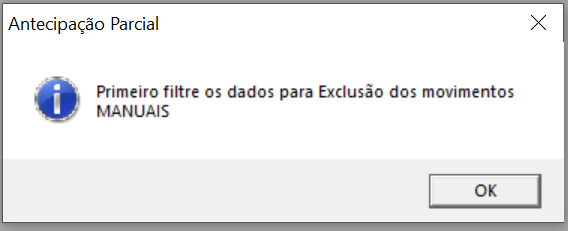
Após a confirmação da operação selecionada, os dados serão novamente filtrados e carregados na grade. |